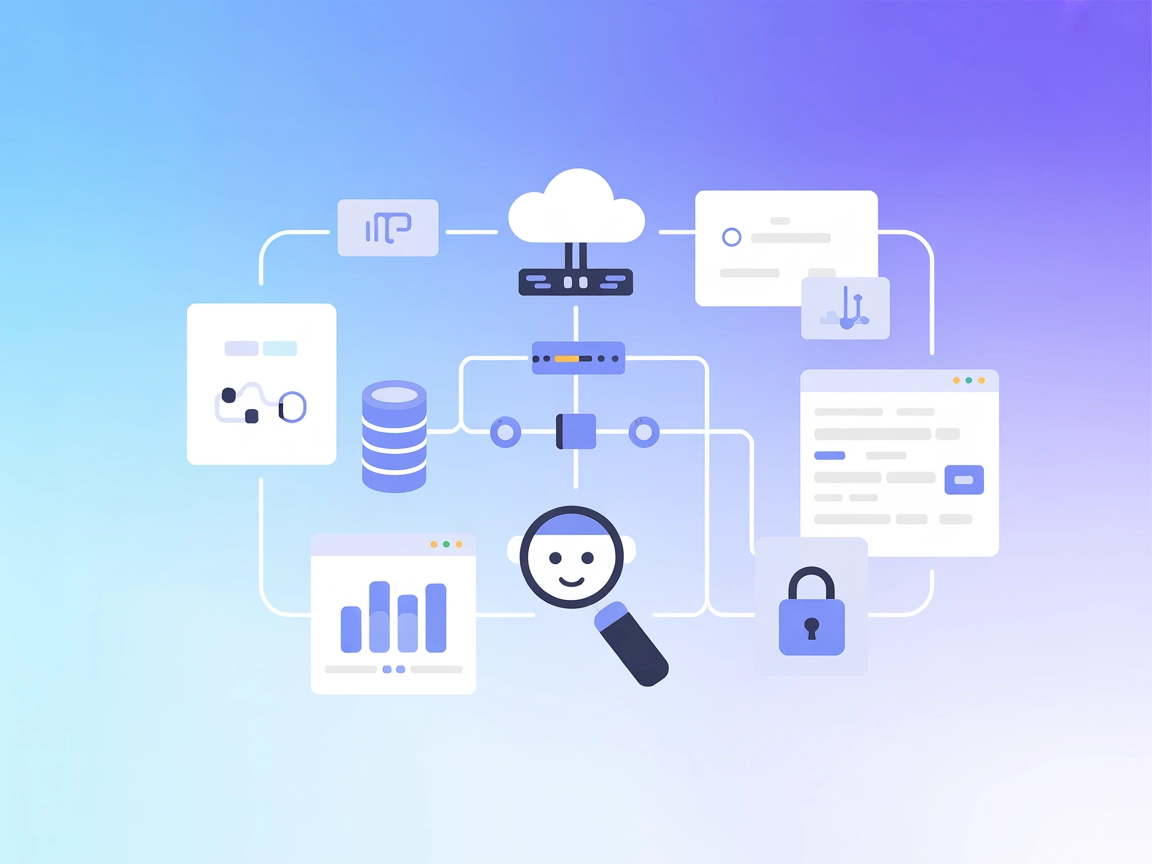Integração do Servidor ModelContextProtocol (MCP)
O Servidor ModelContextProtocol (MCP) atua como uma ponte entre agentes de IA e fontes de dados externas, APIs e serviços, permitindo que usuários FlowHunt crie...

Automação de IA
Conecte seus agentes de IA à API de detecção de tecnologia BuiltWith para obter insights instantâneos sobre a stack tecnológica de qualquer site. Ideal para auditorias, pesquisa de concorrentes e fluxos de trabalho de desenvolvedores.
O FlowHunt fornece uma camada de segurança adicional entre seus sistemas internos e ferramentas de IA, dando-lhe controle granular sobre quais ferramentas são acessíveis a partir de seus servidores MCP. Os servidores MCP hospedados em nossa infraestrutura podem ser perfeitamente integrados com o chatbot do FlowHunt, bem como com plataformas de IA populares como ChatGPT, Claude e vários editores de IA.
O BuiltWith MCP (Model Context Protocol) Server é uma ferramenta especializada criada para conectar assistentes de IA à API de detecção de tecnologia BuiltWith. Sua principal função é permitir que agentes de IA analisem e identifiquem a stack tecnológica por trás de qualquer site. Ao fazer a ponte entre consultas em linguagem natural e a API do BuiltWith, este servidor MCP possibilita que desenvolvedores e fluxos de trabalho baseados em IA obtenham insights detalhados sobre frameworks, ferramentas de analytics, serviços de hospedagem, sistemas de gerenciamento de conteúdo e muito mais utilizados em qualquer domínio. Essa capacidade aprimora fluxos de desenvolvimento, permitindo auditorias tecnológicas rápidas, análise da concorrência e decisões baseadas em dados por meio de uma integração de API transparente.
Nenhum template de prompt reutilizável explícito é mencionado no repositório.
Nenhum recurso MCP explícito é documentado no repositório.
git clone https://github.com/builtwith/mcp.git
cd mcp
npm install
{
"mcpServers": {
"builtwith": {
"command": "node",
"args": ["[PATH-TO]/bw-mcp-v1.js"],
"env": {
"BUILTWITH_API_KEY": "[YOUR-API-KEY]"
}
}
}
}
claude_desktop_config.json localizado em:~/Library/Application Support/Claude/claude_desktop_config.json%APPDATA%\Claude\claude_desktop_config.json{
"mcpServers": {
"builtwith": {
"command": "node",
"args": ["[PATH-TO]/bw-mcp-v1.js"],
"env": {
"BUILTWITH_API_KEY": "[YOUR-API-KEY]"
}
}
}
}
~/Library/Application Support/Code/User/globalStorage/saoudrizwan.claude-dev/settings/cline_mcp_settings.json%APPDATA%\Code\User\globalStorage\saoudrizwan.claude-dev\settings\cline_mcp_settings.json{
"mcpServers": {
"builtwith": {
"command": "node",
"args": ["[PATH-TO]/bw-mcp-v1.js"],
"env": {
"BUILTWITH_API_KEY": "[YOUR-API-KEY]"
}
}
}
}
Protegendo as chaves de API:
Sempre armazene chaves de API sensíveis usando variáveis de ambiente. Por exemplo:
{
"env": {
"BUILTWITH_API_KEY": "[YOUR-API-KEY]"
},
"inputs": {}
}
Para integrar servidores MCP ao seu fluxo no FlowHunt, comece adicionando o componente MCP ao seu flow e conectando-o ao seu agente de IA:
Clique no componente MCP para abrir o painel de configuração. Na seção de configuração MCP do sistema, insira os detalhes do seu servidor MCP usando este formato JSON:
{
"builtwith": {
"transport": "streamable_http",
"url": "https://seudomcpserver.example/pathtothemcp/url"
}
}
Após configurado, o agente de IA poderá usar este MCP como uma ferramenta com acesso a todas as suas funções e capacidades. Lembre-se de trocar “builtwith” pelo nome real do seu MCP server e substituir a URL pela sua própria URL do servidor MCP.
| Seção | Disponível | Detalhes/Notas |
|---|---|---|
| Visão Geral | ✅ | Visão geral do BuiltWith MCP Server fornecida. |
| Lista de Prompts | ⛔ | Nenhum template de prompt reutilizável descrito. |
| Lista de Recursos | ⛔ | Nenhum recurso MCP explícito listado. |
| Lista de Ferramentas | ✅ | Ferramenta Domain Lookup descrita. |
| Proteção de Chaves de API | ✅ | Uso de variáveis de ambiente documentado nas instruções de configuração. |
| Suporte a Sampling (menos importante) | ⛔ | Sem menção a suporte a sampling. |
Com base na documentação disponível, o BuiltWith MCP Server oferece instruções de configuração claras e um caso de uso bem definido, mas carece de recursos MCP avançados como recursos, templates de prompt, roots ou sampling. É um servidor MCP simples e com propósito específico.
| Possui LICENSE | ✅ (MIT) |
|---|---|
| Possui pelo menos uma ferramenta | ✅ |
| Número de Forks | 0 |
| Número de Stars | 3 |
No geral, este MCP recebe uma pontuação de 4/10: é funcional e bem documentado para seu caso de uso único, mas carece de profundidade em recursos MCP como recursos, templates de prompt e suporte a sampling, além de ter envolvimento comunitário mínimo até o momento.
O BuiltWith MCP Server conecta agentes de IA à API de detecção de tecnologia BuiltWith, permitindo análise instantânea da stack tecnológica de qualquer site, incluindo frameworks, hospedagem, CMS e ferramentas de analytics.
Clone o repositório oficial, instale as dependências, obtenha uma chave de API BuiltWith e adicione a configuração do servidor ao arquivo de configuração MCP do seu cliente, conforme descrito acima.
Os usos mais comuns incluem descoberta de stack tecnológica, análise da concorrência, identificação de CMS/plataformas, auditoria de serviços de terceiros e integração com ferramentas de desenvolvedor.
Sempre utilize variáveis de ambiente para armazenar chaves de API sensíveis dentro da configuração do seu servidor MCP, ao invés de colocá-las diretamente nos arquivos.
Não, ele é feito exclusivamente para consulta de tecnologia e atualmente não suporta templates de prompt reutilizáveis ou recursos MCP adicionais.
Analise facilmente stacks tecnológicas de sites e potencialize seu fluxo de trabalho com a integração BuiltWith MCP no FlowHunt.
O Servidor ModelContextProtocol (MCP) atua como uma ponte entre agentes de IA e fontes de dados externas, APIs e serviços, permitindo que usuários FlowHunt crie...
O servidor MCP mcp-google-search conecta assistentes de IA à web, permitindo buscas em tempo real e extração de conteúdo usando a Google Custom Search API. Ele ...
O Axiom MCP Server conecta assistentes de IA à plataforma de dados Axiom, possibilitando consultas APL em tempo real, descoberta de conjuntos de dados e automaç...
Consentimento de Cookies
Usamos cookies para melhorar sua experiência de navegação e analisar nosso tráfego. See our privacy policy.